Windows10系统之家 - 安全纯净无插件系统之家win10专业版下载安装
时间:2020-01-30 22:01:07 来源:Windows10之家 作者:huahua
升级win10后如何使用windows.old还原win7/win8.1系统?Windows.old是指电脑在重装系统的过程中,备份旧系统重要文件的文件夹,它位于新系统的C盘中。作用就是为了保留旧系统的文件。如果新系统有问题,就可以提取它里面的文件来替换整个系统或单个文件,下面介绍升级win10后使用windows.old还原win7/win8.1系统的方法。
升级win10后如何使用windows.old还原win7/win8.1系统
1、启动Windows恢复环境。插入启动U盘,重启系统,按F12选择U盘启动,不同电脑U盘启动热键不同;
2、如果选择制作Windows 8.1 /Windows 8镜像:
在系统提示时按任意键,从光盘/U盘重新启动。
在“安装Windows”窗口中,选择语言、时间、货币、键盘输入方法或其他输入方法,然后单击“下一步”。
在“安装Windows”窗口中,单击“修复计算机”。
在“系统恢复选项”窗口中,单击“疑难解答”。
在“疑难解答”窗口中,单击“高级选项”。
在“高级选项”窗口中,单击“命令提示符”。
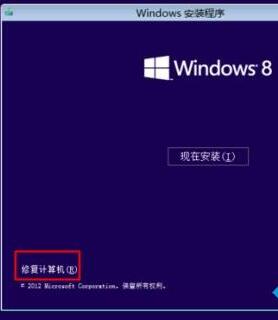
3、如果选择制作Windows 7镜像:
在系统提示时按任意键,从光盘/U盘重新启动。
在“安装Windows”窗口中,选择语言、时间、货币、键盘输入方法或其他输入方法,然后单击“下一步”。
在“安装Windows”窗口中,单击“修复计算机”。
在“系统恢复选项”窗口中,单击要修复的Win10操作系统的版本,然后单击“下一步”。
在“系统恢复选项”窗口中,单击“命令提示符”。

4、将Win10文件夹移动到新的Win10文件夹。依次输入以下命令将Win10文件夹移动到新的文件夹,每个命令均按回车执行。注意:如果提示“系统找不到指定的文件”,则无法还原;如果输入的内容与本文提供的相同,直接转到下一个命令即可。
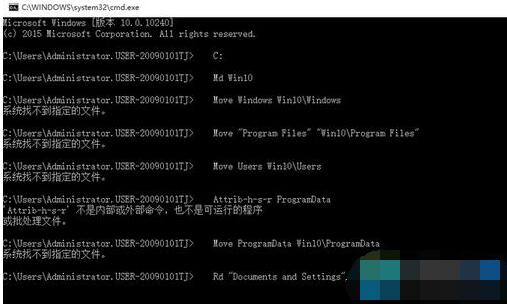
C:
Md Win10
Move Windows Win10\Windows
Move "Program Files" "Win10\Program Files"
Move Users Win10\Users
Attrib–h–s–r ProgramData
Move ProgramData Win10\ProgramData
Rd "Documents and Settings"
5、输入以下命令将Windows.old移动到系统磁盘,每个命令按回车执行;
move /y c:\Windows.old\Windows c:\
move /y "c:\Windows.old\Program Files" c:\
move /y c:\Windows.old\ProgramData c:\
move /y c:\Windows.old\Users c:\
move /y "c:\Windows.old\Documents and Settings" c:\
6、根据需要恢复的操作系统,在命令提示符输入对应的命令,D表示光盘或U盘驱动器号;
如果以前安装的是Win8.1/Win8 /Win7,键入以下命令,然后点击Enter:
D:\boot\bootsect /nt60 c:
如果以前安装的是Windows XP,键入以下命令,然后按Enter:
D:\boot\bootsect /nt52 c:
7、xp系统还需执行以下命令;
Attrib–h–s–r boot.ini.saved
Copy boot.ini.saved boot.ini
8、操作结束后,输入exit退出,重启系统,验证Windows正常工作后,如果C:\Win10文件夹不需要用于数据恢复,可以删除。
热门教程
热门系统下载
热门资讯





























